結論としましては、共用のXserverでChromeを実行することはできませんでした。以下の記事にその全貌をまとめています。
以下はこの記事を書いたときですが、このまま残しておきたいと思います。
—–以下は希望を持っていた時—–
管理者権限のない Xserver で Chrome を Selenium で実行するチャレンジのNo.2です。
本記事は前回の続きです。
全行程は以下の通りです。
① Chrome バイナリ を入手
② Chrome の動作に必要な GLIBC を ユーザ環境に構築 ⇦ 前回の記事はここまで完了
③ Chrome のライブラリに必要な GLIB を ユーザ環境に構築 ⇦ 今回の記事ではここを実行
④ Chrome が必要とするライブラリを手動でダウンロード
⑤ ④のライブラリを展開してパスを通す
GLIB (GNOME Utility Library):
GNOME系のライブラリやツールが依存するもので、データ構造やスレッド、イベントループなどを提供します。
今回は GLIB をユーザ環境にインストールしていきます!
※GLIBC と GLIB は別物です!
Chrome のライブラリに必要な GLIB を ユーザ環境に構築
1.GLIB の インストール先フォルダ を作成します。
2.GLIB の ビルド用フォルダ を作成します。
3.GLIB の 作業フォルダ を作成し 移動します。
cd $HOME/temp_glib_2.
以下のような構成になっていればOKです。
# 作成後のディレクトリ構成
drwxr-xr-x 2 xs****** members 10 5月 26 20:48 build_glib_2.84 # ビルド作業用
drwxr-xr-x 2 xs****** members 10 5月 26 19:26 local_glib_2.84 # インストール先
drwxr-xr-x 3 xs****** members 63 5月 26 19:28 temp_glib_2.84 # ダウンロード用
4.Wget コマンドで glib をダウンロードします。
5.tar コマンドで展開します。
6.Meson とNinja を pip で インストールする。
conda activate meson_env
pip install meson ninja
共用のサーバーの場合は Anaconda のインストールが必要です!先に、以下の記事を参考に Anaconda をインストールしましょう。
Mesonとは?
高速かつシンプルな ビルドシステム です。
Ninjaとは?
Mesonが内部的に使用するビルドツールです。Mesonを実行すると、裏で
ninjaが使われます。
7.ビルド用ディレクトリ に移動します。
Meson は自身が ソース(ここでは$HOME/temp_glib_2.84/glib-2.84.2)のディレクトリ で実行すると エラーになります。ですので、build専用のフォルダに移動してから meson を実行します。
8.Meson をセットアップ
meson setup $HOME/temp_glib_2.84/glib-2.84.2 –prefix=$HOME/local_glib_2.84
9.ビルド
meson compile
10.インストール
meson install
実行結果
成功すると以下のように $HOME/local_glib2.84/ にインストールされます。
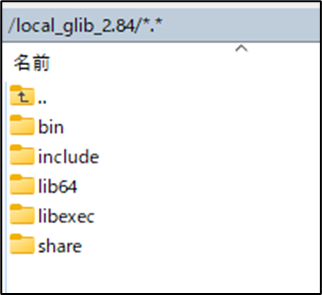
今回はここまで
今回の記事では ③ GLIB のインストール方法をご紹介しました。
① Chrome バイナリ を入手
② Chrome の動作に必要な GLIBC を ユーザ環境に構築 ⇦ 前回の記事はここまで完了
③ Chrome のライブラリに必要な GLIB を ユーザ環境に構築 ⇦ 今回の記事ではここを実行
④ Chrome が必要とするライブラリを手動でダウンロード
⑤ ④のライブラリを展開してパスを通す
終わりが見えてきましたね!
なんとか Selenium を実行したいですね。
ではまた。
・次の記事はこちら






コメント